Synology Netzwerkspeicher sind dank Datenspiegelung auf verschiedenen Festplatten gut gegen Ausfälle geschützt. Trotzdem sollte man ein zusätzliches Backup anlegen um dieses räumlich getrennt vom NAS aufbewahren zu können. Dazu liefert Synology „Hyper Backup“ mit.
Der Blogbeitrag spiegelt den Stand von 2020 wider. Eine stets gepflegte Anleitung findet sich hier: Datenverlust bei Synology NAS vorbeugen
Backups sind ein sträflich vernachlässigtes Thema. Die meisten IT-affinen Leute heute die für selbstverständlich (und machen sie trotzdem zu selten) aber viele machen nie Backups, weil sie entweder sich nicht mit dem Thema beschäftigen oder glauben sie merken es schon irgendwie, wenn ihre Geräte bald defekt sind. Gerne hört man solche Kommentare wie: „Mein Notebook ist noch fast neu, da muss ich keine Daten sichern“. Das Thema Backups kommt immer erst auf, wenn der Datenverlust bereits eingetreten ist und nur noch eine schwierige Datenrettung hilft.
Umso wichtiger sind leicht bedienbare Backup-Werkzeuge und möglichst viel Automatisierung um die eigenen Nachlässigkeit zu überlisten.
Hyper Backup kann theoretisch sowohl lokale Sicherungen, als auch Sicherungen in der Cloud anlegen. Das umfangreiche Angebot an möglichen Diensten deckt alle großen Cloud-Dienstleister ab.
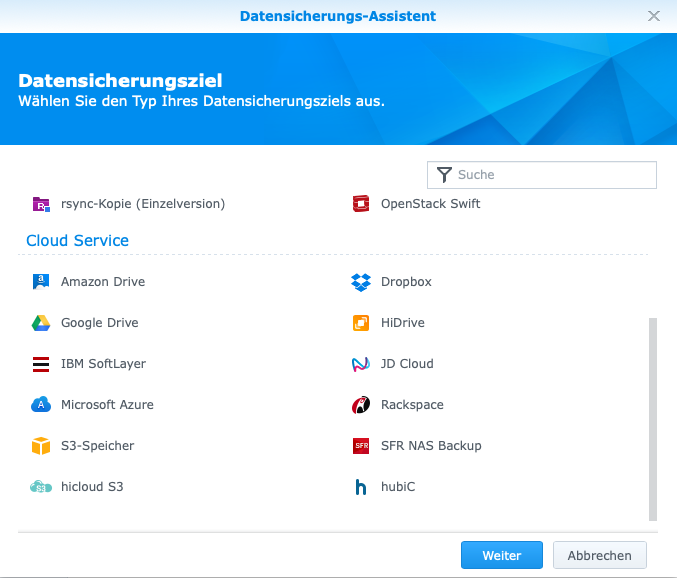
Eine Sicherung in der Cloud ist hinsichtlich der Gefahr eines Datenverlusts natürlich nicht zu übertreffen. Natürlich könnte rein theoretisch auch ein Cloudanbieter durch Fehler Daten verlieren, aber das Risiko ist sehr viel geringer, als bei einer Sicherung mit Privatpersonen zur Verfügung stehenden Mitteln. Allerdings würde zumindest bei mir ein Backup meiner NAS alle (wirklich alle!) privat vorgehaltenen Daten beinhalten. Dadurch würden alle sonstigen Schutzmaßnahmen konterkariert werden. Manche begegnen diesem Risiko durch eine Komplettverschlüsselung des Backups. Mein persönliches Vertrauen in Verschlüsselung reicht aber nicht soweit, dass ich meine Daten aus der Hand geben würde. Ich bekomme sie danach schließlich potenziell nie wieder aus dem Netz raus und wer garantiert schon für die ewige Sicherheit der aktuellen Verschlüsselungsstandards?
Es bleibt also aus meiner Sicht nur die Sicherung auf einer externen Festplatte. Genannt „Lokaler Ordner und USB“.
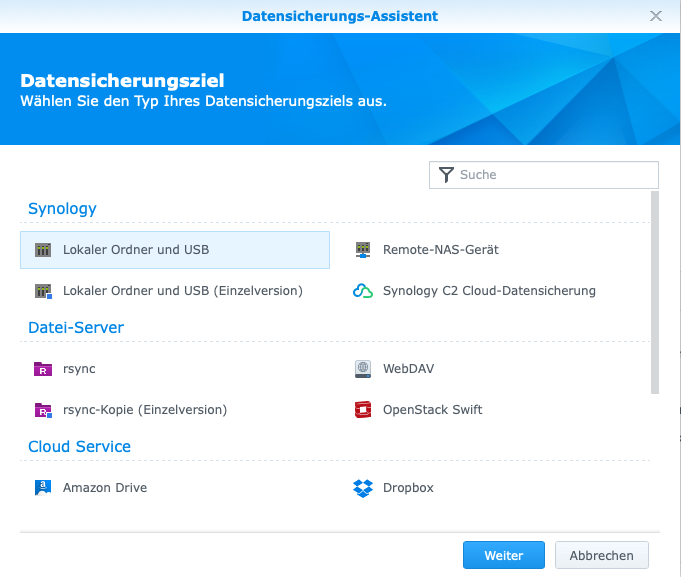
Als Gemeinsamen Ordner wählt man die externe Festplatte. Diese muss als ext4 formatiert sein, was man aber sonst auch noch vorab über die Synology Oberfläche erledigen kann.
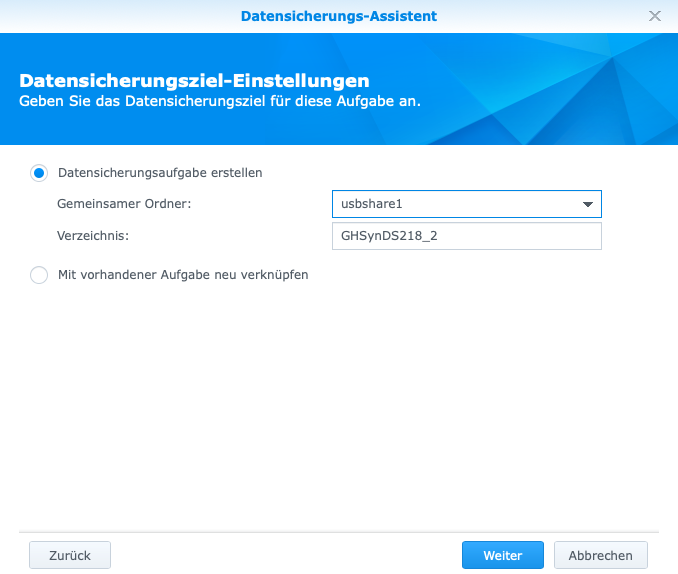
Anschließend wählt man die zu sichernden Ordner. Vielleicht speichert man ja auf dem NAS Dinge, die so unwichtig sind, dass sie kein Backupmedium verstopfen sollen. Bei mir wären das z. B. Test-VMs ohne Inhalt.
Danach kann man noch auswählen welche Anwendungen man sichern möchte. Insbesondere Calendar und CardDAV solte man berücksichtigen, wenn man – so wie ich – Kontakte und Kalender über die Synology NAS synchronisiert.
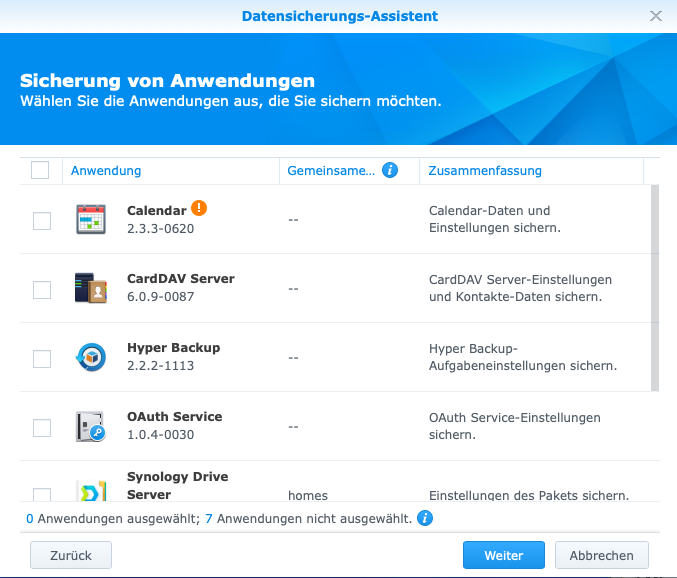
Das ganze lässt sich über einen Zeitplan konfigurieren oder auch manuell starten. Ein Zeitplan setzt voraus, dass immer ein Backupmedium angeschlossen ist.
Zu guter letzt kommt noch die Frage was passieren soll wenn das Medium voll oder die maximale Anzahl an Versionen erreicht wurde. Sollte man hier keine Präferenzen haben, kann man auch einfach die Standardeinstellungen abnicken.
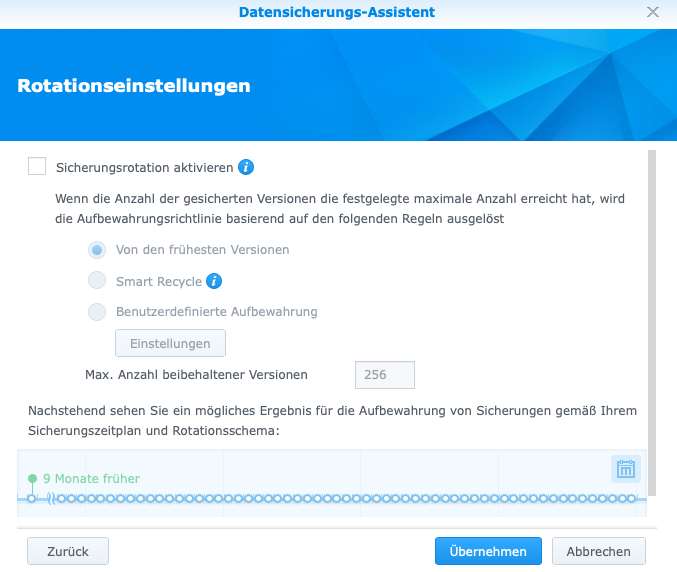
Bilder:
Einleitungs- und Beitragsbild von Mudassar Iqbal via Pixabay